PS制作逼真的招牌霓虹灯字
摘要:教程介绍霓虹字的制作方法。大致过程:打上文字后用图层样式做出简单的发光字效果,然后添加一些灯泡等素材装饰在文字中间,再渲染一下颜色即可。ph...
教程介绍霓虹字的制作方法。大致过程:打上文字后用图层样式做出简单的发光字效果,然后添加一些灯泡等素材装饰在文字中间,再渲染一下颜色即可。
photoshop教程最终效果
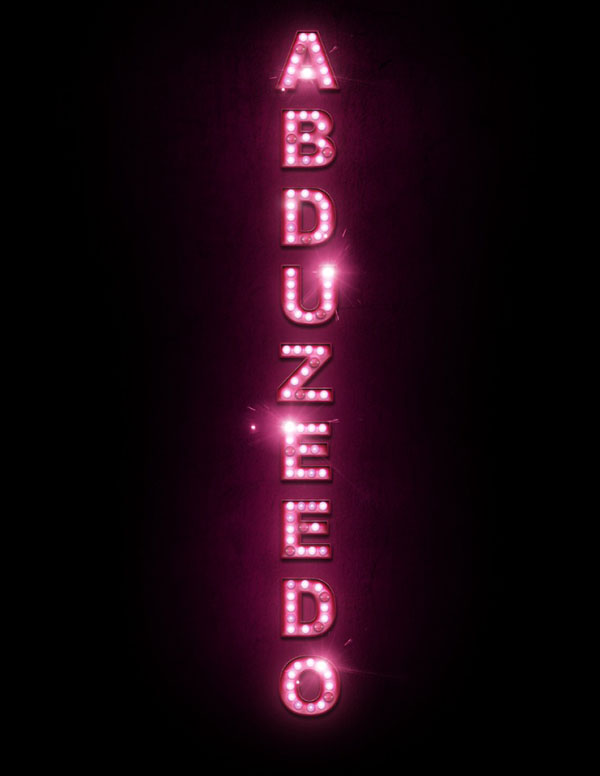
1、打开Photoshop,创建一个新文档,大小是 1113x1440像素,黑色背景。然后竖向添加一个文本。
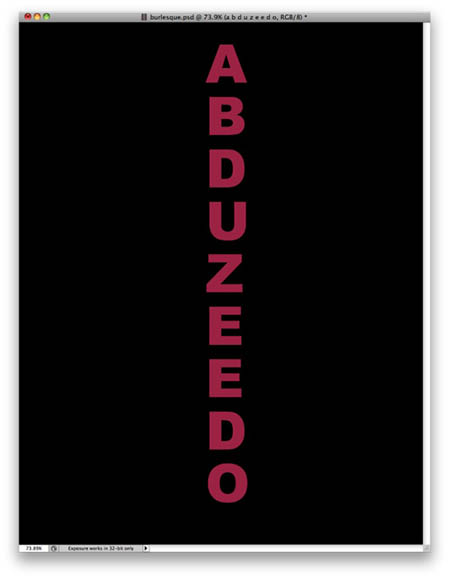
2、选择文字层,去 “图层>图层样式>投影。使用下面的阴影值。随后设置其他数值,参照下面这些图。
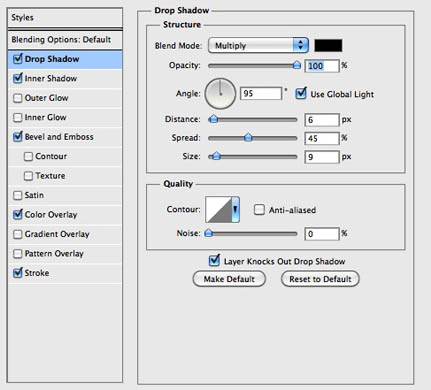
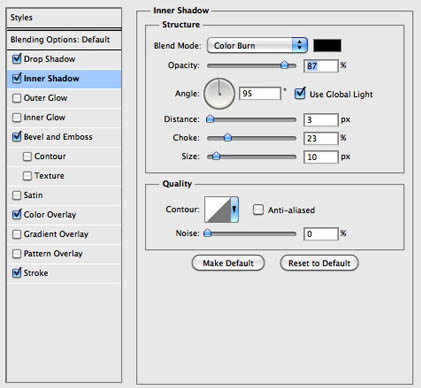
【PS制作逼真的招牌霓虹灯字】相关文章:
上一篇:
PS制作闪动可爱的文字教程
下一篇:
Photoshop制作塑料效果霓虹字教程
